Jak dodawać napisy do filmów, które zapisujesz na pulpicie?
Napisy to najlepszy sposób na przetłumaczenie dialogów z innych krajów na Twój język ojczysty na tekst. To jest stworzone dla tych, którzy nie rozumieją dialogów aktora lub aktorek. Ponadto poprawiają ogólne zaangażowanie widzów w film, serial i filmy. Ale w niektórych przypadkach pobrany film nie ma napisów lub ma dla niego osobny plik. Więc najlepszy sposób, aby dodawać napisy do filmów przedstawiono w tym artykule. Więc czytaj dalej ten zapis, ponieważ przedstawiamy kroki, jak wstawić napisy i jakich różnych narzędzi możesz użyć.
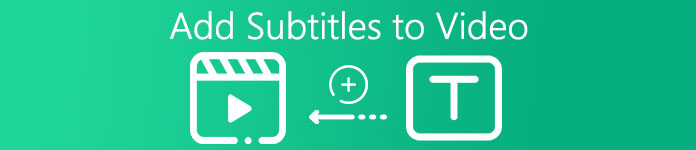
Część 1. 4 najlepszych narzędzi, których możesz użyć, aby dodać napisy do swojego filmu
1. Konwerter wideo Ultimate (Windows i Mac)
Czy wiesz, że możesz dodać napisy do? Konwerter wideo Ultimate? Ten fenomenalny konwerter ma wiele różnych funkcji, które za każdym razem zachwycają nas. Ogólna wydajność tego oprogramowania jest fenomenalna w zakresie konwersji plików, edycji, tworzenia, dodawania i nie tylko. Ale na razie teraz wyjaśnimy jak dodać napisy do filmu na idealnej sekwencji tekstu. Ponadto to narzędzie obsługuje wszystkie formaty napisów, których możesz użyć, aby dodać je do swojego filmu. Tak więc, bez dalszych opóźnień, przejdźmy do dodawania napisów, wykonując ten krok podany tylko dla Ciebie poniżej.
5 prostych kroków, jak dodać napisy do filmu za pomocą Video Converter Ultimate
Krok 1. Pobierz oprogramowanie na dysk Windows lub Mac. Następnie zainstaluj i wykonaj szybką konfigurację, a następnie kliknij Zakończ.
Darmowe pobieranieW systemie Windows 7 lub nowszymBezpieczne pobieranie
Darmowe pobieranieW przypadku systemu MacOS 10.7 lub nowszegoBezpieczne pobieranie
Krok 2. Uruchom narzędzie i kliknij plus przycisk na środku interfejsu. Następnie zlokalizuj wideo w folderze i kliknij Otwarty.
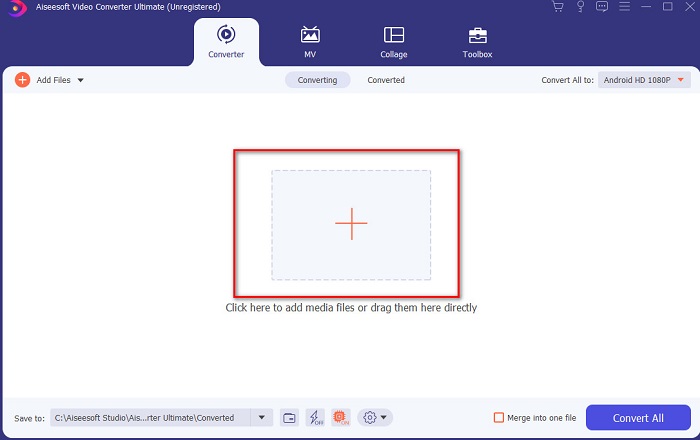
Krok 3. W interfejsie kliknij przycisk rozwijany dla Podtytuł i kliknij Dodaj podtytuł. Wybierz plik napisów w folderze plików i kliknij otwarty.
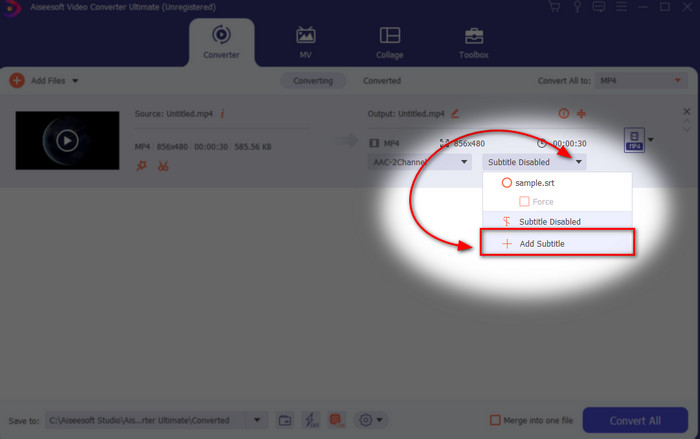
Krok 4. Po dodaniu napisów możesz je teraz wyeksportować, klikając Skonwertuj wszystko.
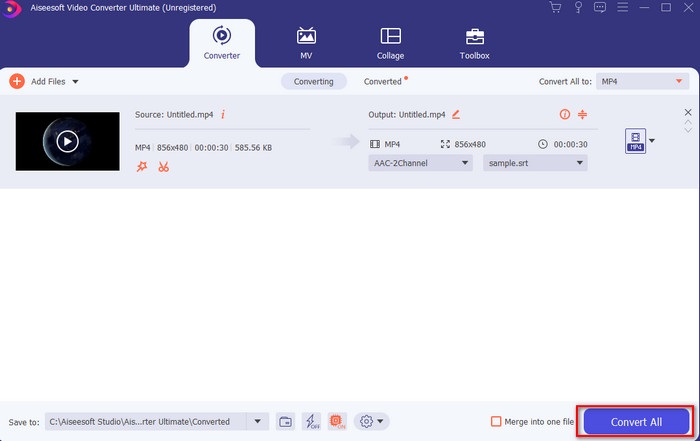
Krok 5. Eksplorator plików pojawi się obok ekranu z plikiem wideo z napisami. Uderz w plik, aby obejrzeć i przeczytać napisy bez opóźnień.
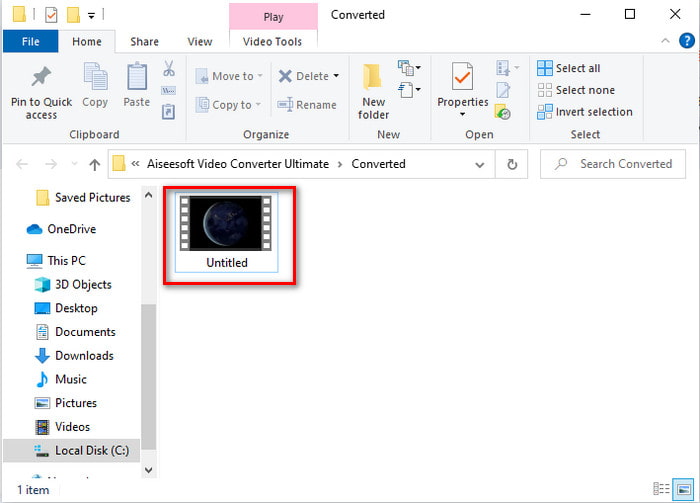
Związane z:
Jak wycinać i łączyć utwory online
2. iMovie (Mac i iPhone)
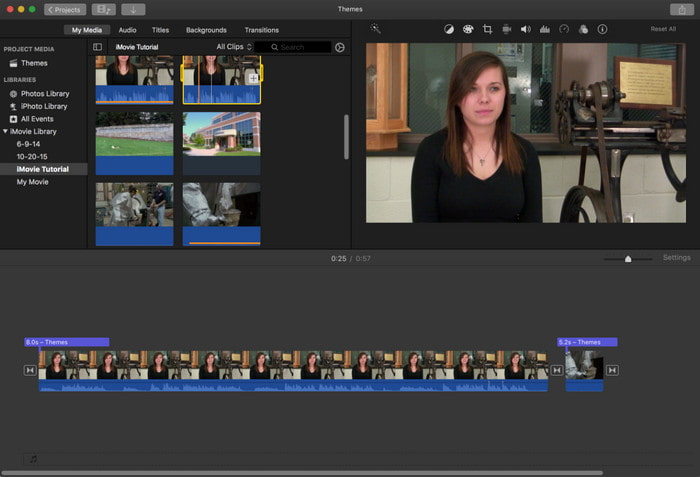
Jedno z najlepszych narzędzi, jakie Apple może zaoferować swoim użytkownikom, więc dodawanie napisów do wideo na iMovie jest łatwe i bezpłatne. To domyślne narzędzie jest najlepsze w edycji i nie tylko na Macu, więc dodawanie napisów tutaj jest łatwe, jak to jest. Ale nie możesz użyć formatu napisów SRT i dodać go do swojego filmu, ponieważ ten format nie jest obsługiwany przez iMovie. Jednak ogólna wydajność tego domyślnego edytora Mac jest świetna dla każdego, kto ma napięty budżet. Ponadto to narzędzie oferuje wersję premium, która obsługuje wiele funkcji edycji, z których możesz korzystać.
3. Adobe Premiere Pro (Windows i Mac)
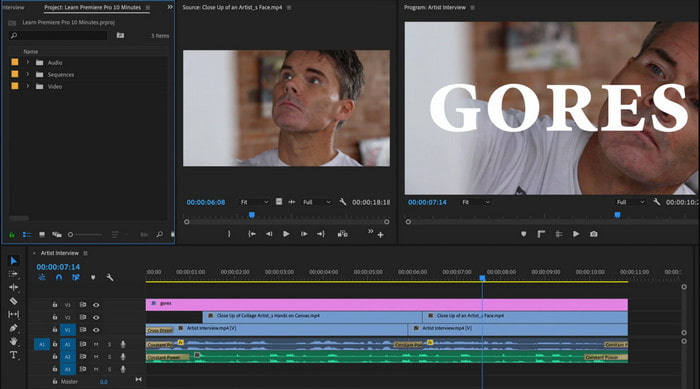
Adobe Premiere Pro oferuje najlepsze funkcje edycji używane przez profesjonalistów w branży edycji. Ponadto to narzędzie może dodać format napisów SRT, w przeciwieństwie do iMovie, którego nie możesz. Co więcej, to narzędzie obsługuje prawie wszystkie formaty napisów, których możesz użyć. Chociaż narzędzie wydaje się bezbłędne, jego cena jest ogromna i jeśli chcesz tylko dodać napisy do filmu Adobe Premiere Pro to jest dobry wybór, ale nie najlepszy. Zwłaszcza jeśli masz napięty budżet i nie chcesz dużo wydawać. Ponadto, jeśli jesteś początkujący, nie jest to najlepszy wybór, ponieważ najpierw będziesz potrzebować dużo czasu, aby go przestudiować.
4. Clideo (online)
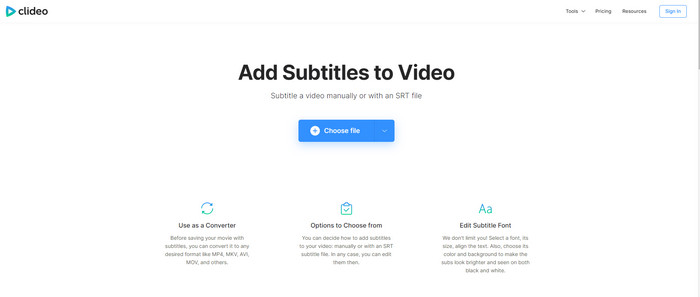
Clideo obsługuje funkcje edycji, z których możesz korzystać bezpłatnie, jeśli masz połączenie z Internetem. To narzędzie może być używane na wszystkich urządzeniach, o ile masz przeglądarkę. Chociaż narzędzie jest elastyczne, format napisów, który obsługuje, to tylko .srt. Tak więc, jeśli twoje napisy nie są w formacie SRT, musisz to zrobić ręcznie, co jest dla ciebie trochę kłopotliwe. Ponadto proces dodawania wideo tutaj będzie zależał od Twojego Internetu. Mając to na uwadze, jeśli masz wolny internet, spodziewaj się dużo czasu na czekanie niż dodawanie napisów do wideo online.
Część 2. Często zadawane pytania dotyczące dodawania napisów do wideo
Jakie są rodzaje formatu napisów?
W Internecie istnieje wiele różnych formatów napisów, ale najczęściej używanym formatem, z którym już się spotykasz, jest format napisów SRT, WEBVTT i SBV. Ponieważ są to najlepsze i elastyczne formaty, z których możesz łatwo korzystać, ale istnieją SSA, TTML, DFXB, TXT i inne. Chociaż działają świetnie, to jednak pierwszy wspomniany format napisów jest najlepszy, jakiego możesz użyć.
Jaka jest główna różnica między podpisami a napisami?
Chociaż używają tego samego formatu, nadal istnieją główne różnice między podpisami a napisami. Po pierwsze, w filmie znajdują się napisy, aby przetłumaczyć język mówiony aktora lub aktorki na język widza. Jest to najczęściej używane dla tych, którzy słyszą dźwięk, ale nie mogą zrozumieć, co mówią. Podczas gdy napisy są tworzone w celu opisania tego, co się dzieje, za pomocą tekstu, takiego jak efekty dźwiękowe. Są one przeznaczone dla tych, którzy mogą oglądać filmy, ale nie słyszą wyraźnie ani nie słyszą dźwięku.
Dub kontra Sub; Który jest lepszy?
Niektórzy inni widzowie wolą Dub niż sub, podczas gdy inni są odwrotnie. Chociaż są potężnym sposobem na lepsze przetłumaczenie medium dla odbiorców. Dub i napisy mają wiele różnic, na przykład napisy są tłumaczonymi wersjami dźwięku i zamieniają się w tekst w filmie. Natomiast dubbingi są wykorzystywane przez widzów, którzy mają trudności z czytaniem. Więc zamiast czytać kontekst, używają dubów, aby lepiej skupić się na tym, co oglądają. Tak więc zawsze zależy od Ciebie, którego wolisz używać, jeśli możesz czytać podczas oglądania napisów, najlepiej, ale jeśli chcesz skupić się laserem na samym filmie, użyj dub..
Wniosek
Wreszcie rozumiemy i uczymy się, jak dodaj na stałe pliki z napisami do swojego filmu. Ponieważ ułatwiamy wyszukiwanie i przedstawiamy różne rozwiązania do wykorzystania. Mimo to nie można zaprzeczyć, że Video Converter Ultimate to najlepszy wybór na liście. Ponieważ obsługuje wszystkie formaty napisów, z których możesz korzystać. Więc zamiast ogromnej sumy pieniędzy na inne narzędzie, które ma tę samą funkcję lub nawet lepsze niż inne narzędzie. Dlaczego więc najpierw tego nie kupisz i nie wypróbujesz? Aby wiedzieć, o czym mówimy.



 Video Converter Ultimate
Video Converter Ultimate Nagrywarka ekranu
Nagrywarka ekranu


